PT-D600
Часто задаваемые вопросы и устранение неполадок |
Как использовать P-touch Editor. (P-touch Editor 5.1 для Mac)
Запустите P-touch Editor и перейдите к пункту [Справка P-touch Editor] в меню [Справка]. В справке содержатся пошаговые инструкции на часто задаваемые вопросы. Следуя инструкциям, вы сможете освоить как базовые, так более продвинутые приемы работы с P-touch Editor.
Ниже представлены примеры описания в справке P-touch Editor:
| Раздел справки (Процесс) |
Образец наклейки |
|---|---|
|
Изготовление бейджа
(Указание размера наклейки. Центрирование текста на наклейке. Добавление рамки вокруг текста.) |
 |
|
Изготовление адресной наклейки
(Указание размера наклейки. Печать. Сохранение макета.) |
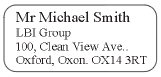 |
|
Изготовление баннера или знака с использованием непрерывной ленты
(Задание длины наклейки или использование автоматической настройки. Вставка рисунка из коллекции картинок.) |
 |
|
Создание наклеек для футляра компакт-диска
(Задание фона. Вставка рисунка из коллекции картинок. Объединение нескольких наклеек с помощью функции "Лист".) |
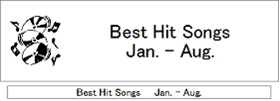 |
|
Создание таблицы
(Вставка таблицы. Объединение ячеек. Ввод текста в таблицу.) |
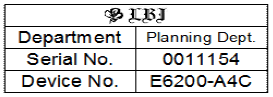 |
|
Создание этикетки с информацией, разбитой на несколько наклеек
(Создание широких наклеек. Инверсия текста.) |
 |
|
Подключение к базе данных с использованием шаблона
(Выбор шаблона. Подключение к базе данных.) |
 |
|
Печать с использованием функции нумерации
(Указание поля, которое необходимо увеличивать (поле "Нумерация"), и печать серии последовательно пронумерованных наклеек.) |
 |
|
Создание наклеек с номерами телефонов
(Создание таблиц без рамок. Настройка ширины ячеек.) |
 |
|
Использование P-touch Editor для создания наклейки со штрихкодом
(Выбор протокола. Изменение размера.) |
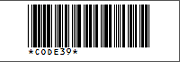 |
|
Изготовление адресных наклеек с использованием непрерывной ленты
(Использование ленты в вертикальном направлении. Добавление линий обрезки. Печать. |
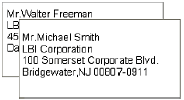 |
|
Создание этикетки с помощью базы данных
(Использование или подключение файла Microsoft Excel, добавление в макет.) |
 |
|
Использование стилей макета для создания наклеек
(Выбор или изменение стиля макета по умолчанию. Редактирование и сохранение стиля макета.) |
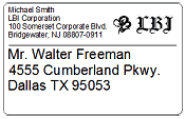 |
|
Изготовление наклейки с фотографией
(Вставка фотоданных. Улучшение фотоданных.) |
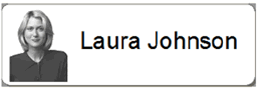 |
|
Изготовление наклейки с использованием оформленного текста
(Создание оформленного текста. Добавление в шаблон.) |
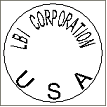 |
